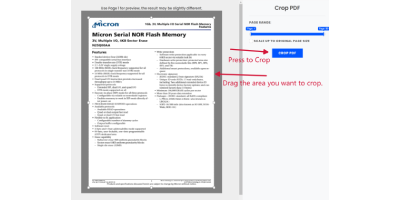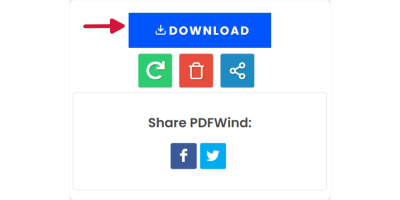PDF 자르는 방법
1 잘라내려는 PDF 파일을 업로드합니다.
2 제공된 옵션으로 자르려는 영역을 선택하고 시작을 클릭하여 페이지를 자릅니다.
3 다운로드 버튼을 클릭하거나 휴대폰으로 QR 코드를 스캔하여 결과를 다운로드하세요.
자주 묻는 질문
PDF 페이지를 자르면 원본 콘텐츠에 영향을 미칩니까?
PDF 페이지를 자르면 잘린 영역이 문서에서 영구적으로 삭제됩니다. 어떤 자르기 변경 사항을 적용하기 전에 원본 PDF의 백업을 유지하거나 사본을 만드는 것이 좋습니다.
PDF 문서에서 한 번에 여러 페이지를 자를 수있습니까?
네, 페이지 자르기 범위를 설정할 수 있습니다. 이것은 문서 내 일련의 페이지에 일관된 자르기를 적용하려는 경우 유용할 수 있습니다.
이 도구를 무료로 사용할 수 있나요?
예! PDFWind는 PDF 파일을 변환하고 편집할 수 있는 무료 온라인 도구입니다.
계정이 필요합니까?
아니요. PDFWind는 무료 온라인 도구입니다. 계정이 없어도 사용할 수 있습니다.
설치가 필요합니까?
아니요! PDFWind는 웹 애플리케이션입니다. 브라우저에서 PDFWind를 실행할 수 있지만 데스크톱 버전을 개발 중입니다.
민감한 데이터에 이 도구를 사용해도 안전합니까?
우리는 데이터 보안과 사용자 개인 정보 보호를 중요하게 생각합니다. 우리의 변환 프로세스는 안전하며 프로세스가 완료된 후에는 업로드되거나 변환된 파일을 저장하지 않습니다.
문서를 처리하는 데 얼마나 걸리나요?
이는 문서 크기 및 기타 요인에 따라 다릅니다. 우리는 처리 서버를 더 빠르게 만들기 위해 항상 업그레이드하고 있습니다.
업로드 중
업로드 중입니다. 잠시 기다려주세요.
Note: 파일이 업로드되는 동안 이 페이지를 닫거나 새로 고치지 마세요. 이 과정은 몇 분 정도 걸릴 수 있습니다.
Page: /
PDF 자르기
처리 중...
처리 중입니다. 잠시 기다려주세요.